발생하는 버전 : Windows 7, 10, 11
Windows Server 2008, 2012, 2016, 2022
오류화면 : "80072EFE" 오류는 Windows 업데이트 중 네트워크 오류로 인해 발생할 수 있습니다.
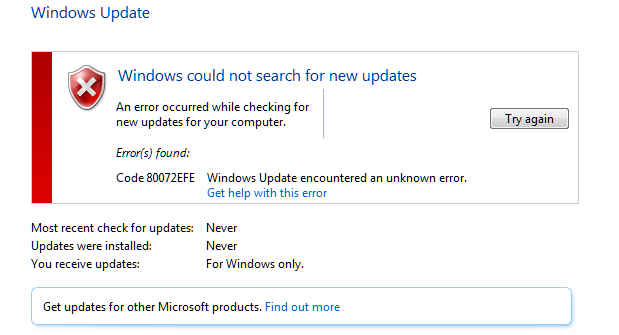

해결 방법:
1.네트워크 연결을 확인하십시오.
2. 백그라운드 작업 (예: 바이러스 스캐닝, 다운로드)이 업데이트를 중지하지 않도록 중지하십시오.
3. Windows 업데이트 자동화 (wuauclt.exe) 프로세스를 종료한 후 다시 시작하십시오.(관리자 권한)
1) cmd 명령어를 관리자 권한으로 실행합니다.
2) net stop wuauserv
3) net start wuauserv

4.Windows 업데이트 자료구조를 정리하기 위해 DISM (Deployment Image Servicing and Management) 도구를 실행하십시오. DISM (Deployment Image Servicing and Management)은 Windows 운영 체제에서 이미지 관리와 서비스를 수행하는 도구로 Windows 시스템 이미지에서 손상된 파일을 복구하고 시스템 성능을 향상시키는 데 사용될 수 있습니다.
주요 기능으로는 Windows 시스템 이미지에서 부팅할 수 없는 시스템, Windows 업데이트 오류, 제어판의 기능이 제대로 작동하지 않는 등의 문제를 해결할 수 있습니다.
DISM 도구를 실행하려면 cmd 명령어를 관리자 권한으로 실행 후 아래와 같이 입력합니다.
DISM.exe /Online /Cleanup-image /Scanhealth
5.로컬 저장소 (C:\Windows\SoftwareDistribution)의 모든 자료를 삭제한 후 Windows 업데이트 서비스를 다시 시작하십시오.
6. 네트워크 프록시 설정이 잘못되어 있을 수 있으므로 프록시 설정을 확인하십시오.
1) cmd 명령어를 관리자 권한으로 실행합니다.
2) netsh winhttp show proxy 명령어 통해 proxy 설정이 있는지 확인합니다. (있는경우 3)번 진행)
3) netsh winhttp reset proxy 명령어를 통해 proxy 설정을 초기화 합니다.

7. 최신 드라이버 및 BIOS를 설치하십시오.
'컴퓨터 > Windows' 카테고리의 다른 글
| 휴대폰과 연결 비활성화(삭제하기) (0) | 2024.07.08 |
|---|---|
| 윈도우10 update error 0x8024401c 오류 해결방법 4가지 방법 (0) | 2023.08.29 |
| 윈도우 서버 볼륨 라이선스 CD-KEY 변경 스크립트 (0) | 2023.01.23 |
| Windows 서버 디스크 확장하기(diskpart) (0) | 2023.01.19 |
| OS 로그인/로그오프 Event ID 정리 (0) | 2023.01.19 |



